Android SearchView搜索控件
清风一杯酒 人气:0方法介绍
- setQueryHint
设置 Hint 的文字内容
- setMaxWidth
设置搜索框的最大宽度
- setSubmitButtonEnabled
是否显示提交按钮,默认是false
- setIconified
搜索框是否展开,false表示展开
- setIconifiedByDefault
是否锁定搜索框为展开状态,false表示锁定(放大镜在搜索框外)
- onActionViewExpanded
锁定搜索框为展开状态
- onActionViewCollapsed
将当前状态切换为收缩状态
- setImeOptions
改变软键盘的右下角的回车键值
EditorInfo.IME_ACTION_SEARCH
表示右下角为搜索
使用方法
<?xml version="1.0" encoding="utf-8"?> <LinearLayout xmlns:android="http://schemas.android.com/apk/res/android" android:layout_width="match_parent" android:layout_height="match_parent"> <ListView android:layout_height="match_parent" android:layout_width="match_parent" android:id="@+id/mainListView1"/> </LinearLayout>
java代码
public class MainActivity extends AppCompatActivity
{
private ListView mListView;
private ArrayAdapter mArrayAdapter;
private String[]data={"a同学","b同学","c同学","d同学","A宿舍","B学校","C食堂","D教室","AA制"};
private SearchView mSearchView;
@Override
protected void onCreate(Bundle savedInstanceState) {
super.onCreate(savedInstanceState);
setContentView(R.layout.activity_main);
mArrayAdapter=new ArrayAdapter<String>(this,android.R.layout.simple_expandable_list_item_1,data);
mListView=findViewById(R.id.mainListView1);
mListView.setAdapter(mArrayAdapter);
}
@Override
public boolean onCreateOptionsMenu(Menu menu)
{
getMenuInflater().inflate(R.menu.menu,menu);
MenuItem MenuItem=menu.findItem(R.id.action_search);
mSearchView=(SearchView) MenuItemCompat.getActionView(MenuItem);
mSearchView.setQueryHint("请输入关键词");
mSearchView.setOnQueryTextListener(new SearchView.OnQueryTextListener(){
@Override
public boolean onQueryTextSubmit(String p1)
{
//点击搜索按钮事件
//收起键盘
mSearchView.clearFocus();
//收起搜索框
mSearchView.onActionViewCollapsed();
return false;
}
@Override
public boolean onQueryTextChange(String p1)
{
//当搜索框的文字内容发生变化时调用
mArrayAdapter.getFilter().filter(p1);
return false;
}
});
return super.onCreateOptionsMenu(menu);
}
}<?xml version="1.0" encoding="utf-8"?> <menu xmlns:android="http://schemas.android.com/apk/res/android" xmlns:app="http://schemas.android.com/apk/res-auto"> <item android:id="@+id/action_search" app:actionViewClass="android.support.v7.widget.SearchView" app:showAsAction="ifRoom" /> <item android:id="@+id/action_settings" app:showAsAction="never"/> </menu>
效果图
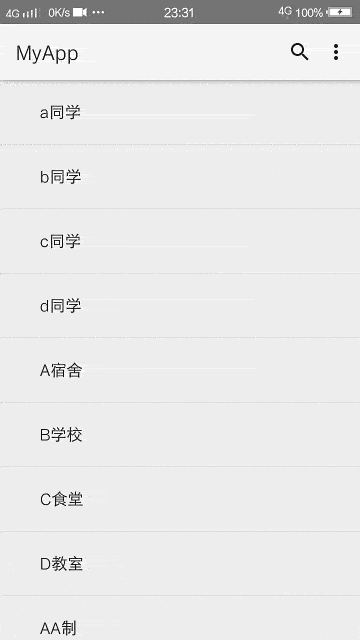
总结了几个比较常见的问题,并在网上找到了相应的解决方案,亲测有效
问题1:如何去掉下划线或自定义背景
try { //--拿到字节码
Class<?> argClass = mSearchView.getClass();
//--指定某个私有属性,mSearchPlate是搜索框父布局的名字
Field ownField = argClass.getDeclaredField("mSearchPlate");
//--暴力反射,只有暴力反射才能拿到私有属性
ownField.setAccessible(true);
View mView = (View) ownField.get(mSearchView);
//--设置背景
mView.setBackgroundColor(Color.TRANSPARENT);
} catch (Exception e) {
e.printStackTrace();
}问题2:自定义文字与光标的颜色
int searchPlateId = mSearchView.getContext().getResources()
.getIdentifier("android:id/search_plate", null, null);
View searchPlate = mSearchView.findViewById(searchPlateId);
if (searchPlate != null)
{
int searchTextId = searchPlate.getContext().getResources()
.getIdentifier("android:id/search_src_text", null, null);
//自定义文本颜色
TextView searchText = (TextView) searchPlate.findViewById(searchTextId);
if (searchText != null)
{
searchText.setTextColor(Color.WHITE);
searchText.setHintTextColor(Color.WHITE);
}
try
{
//自定义光标颜色
Field mCursorDrawableRes=TextView.class.getDeclaredField("mCursorDrawableRes");
mCursorDrawableRes.setAccessible(true);
mCursorDrawableRes.set(searchText, R.drawable.cursor_color);
}
catch (Exception e){}
}<?xml version="1.0" encoding="utf-8"?> <shape xmlns:android="http://schemas.android.com/apk/res/android"> <solid android:color="#FFFF0000"/> <size android:width="1dp"/> </shape>
问题3:改变图标渲染颜色为白色
- 首先用Toolbar代替ActionBar
- 然后为Toolbar添加属性
app:theme="@style/ThemeOverlay.AppCompat.Dark.ActionBar" app:popupTheme="@style/ThemeOverlay.AppCompat.Light"
加载全部内容